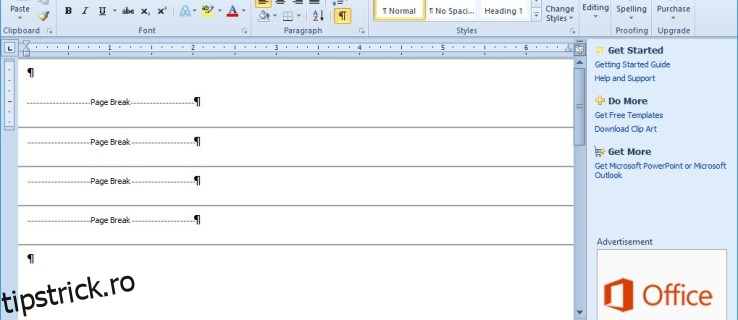Microsoft Word este venerabilul, dar încă incredibil de puternic, software-ul de procesare de text, care este mai mult sau mai puțin standardul pentru crearea de documente Windows. Una dintre caracteristicile Microsoft Word este „întreruperile de pagină”, instrucțiuni dintr-un document care spune unei imprimante sau unei conversii PDF că documentul ar trebui să înceapă o pagină nouă la un anumit punct.
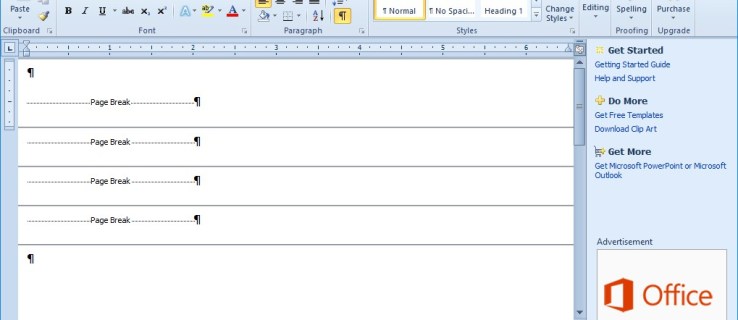
Ori de câte ori imprimanta întâmpină o întrerupere de pagină, va imprima o pagină nouă. Documentele MS Word pot include atât întreruperi de pagină automate, cât și manuale. Uneori, un document poate acumula un număr mare de întreruperi de pagină inutile, adesea ca urmare a conversiei unui document dintr-un alt format.
În acest articol, veți învăța mai multe moduri prin care puteți elimina întreruperile de pagină din Microsoft Word.
Cuprins
Ștergerea manuală a întreruperilor de pagină în Microsoft Word
Cel mai simplu mod și modul în care majoritatea utilizatorilor Word îl folosesc cel mai frecvent, de a elimina întreruperile de pagină este doar de a le șterge manual.
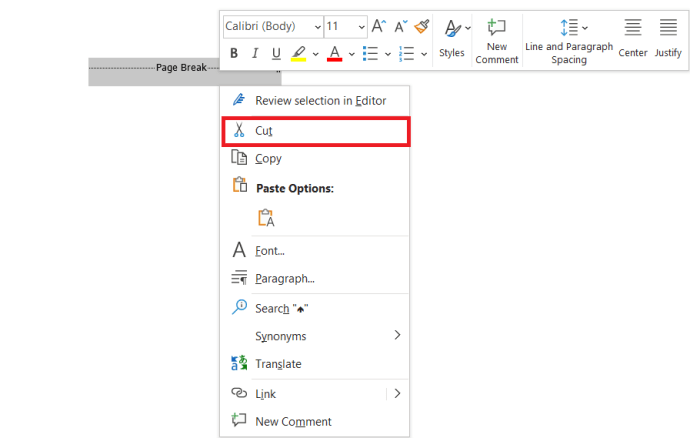
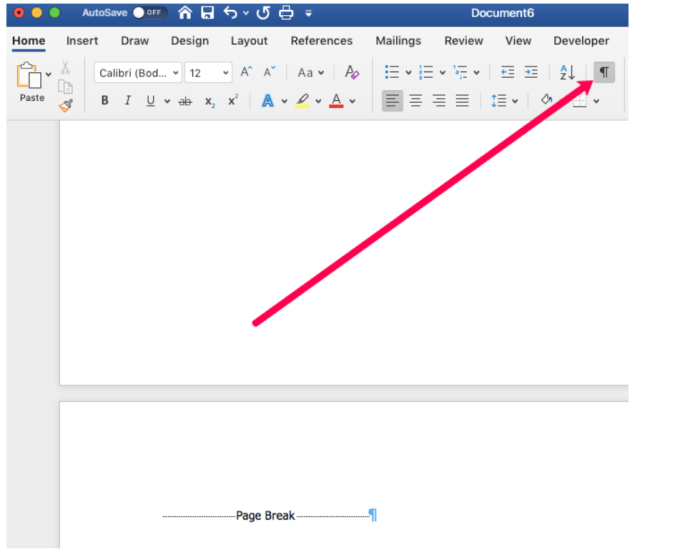
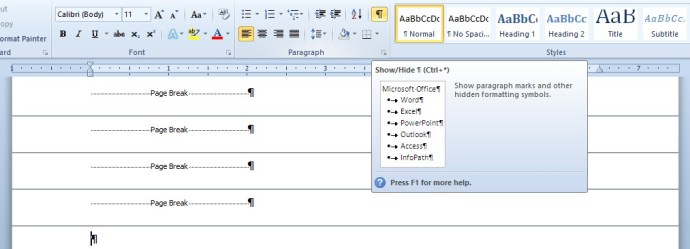
Eliminați întreruperile de pagină din Microsoft Word cu Instrumentul Găsiți și înlocuiți
S-ar putea să dureze destul de mult pentru a șterge manual multe întreruperi de pagină dintr-un document lung. Găsiți și înlocuiți este un instrument Word la îndemână care permite utilizatorilor să găsească și să înlocuiască text într-un document. De asemenea, puteți utiliza acest instrument pentru a găsi și șterge rapid toate pauzele de pagină introduse manual.

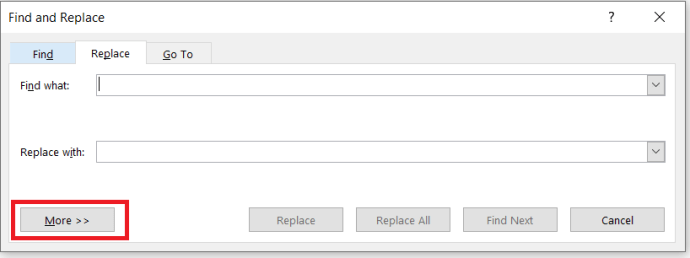
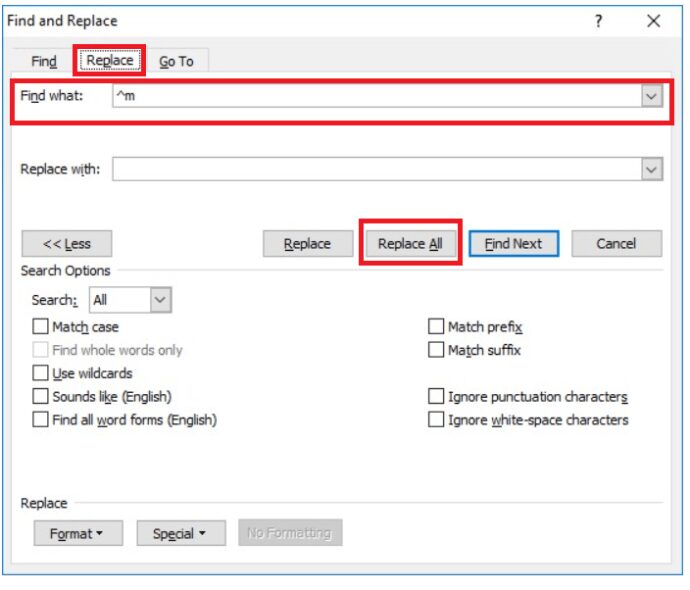
Eliminați întreruperile de pagină în Microsoft Word cu o macrocomandă
MS Word include un instrument macro cu ajutorul căruia puteți înregistra o secvență de opțiuni selectate. Alternativ, puteți configura macrocomenzi introducând codul Visual Basic în ferestrele Modulului. Puteți crea o macrocomandă care să elimine toate întreruperile de pagină, să o salvați și să o puteți accesa din nou oricând aveți nevoie de ea, fără a fi nevoie să vă încurcați în meniuri.
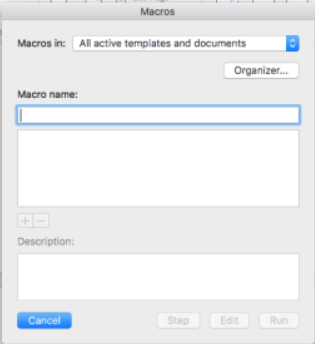
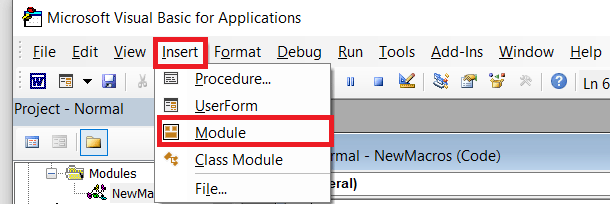
Sub Decololumnbreaks()
Selection.Find.ClearFormatting
Selecție.Găsiți.Înlocuire.Ștergeți formatarea
Cu Selecție.Găsiți
.Text = „^m”
.Înlocuire.Text = „”
.Înainte = Adevărat
.Wrap = wdFindContinue
.Format = Fals
.MatchCase = Fals
.MatchWholeWord = Fals
.MatchByte = False
.MatchAllWordForms = Fals
.MatchSoundsLike = False
.MatchWildcards = Fals
.MatchFuzzy = Fals
Se termina cu
Selection.Find.Execute Replace:=wdReplaceAll
End Sub
4. Apăsați Ctrl + V pentru a lipi codul VBA de mai sus în fereastra Modulului. Apoi puteți face clic pe butonul Run pentru a reda macro-ul. Macrocomanda va șterge întreruperile de pagină introduse manual în document.
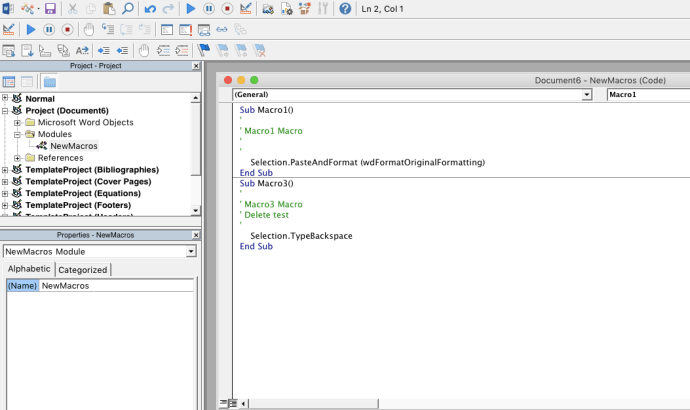
Ajustați setările de linie și de întrerupere de pagină
Nu puteți șterge întreruperile de pagină inserate automat. Cu toate acestea, puteți ajusta setările de paginare ale Word pentru a reduce numărul de întreruperi automate de pagină. Mai întâi, evidențiați câteva pasaje sau rânduri dintr-un document Word cu cursorul.
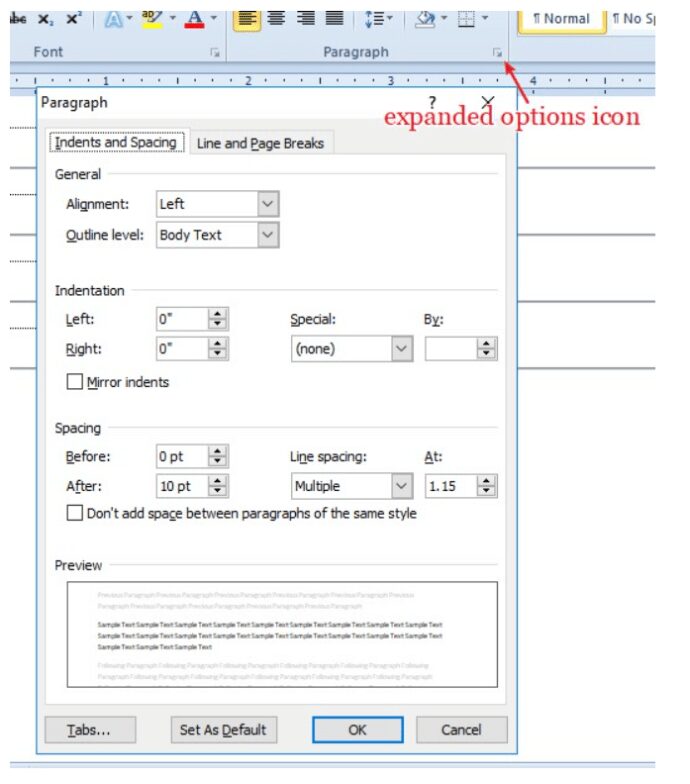
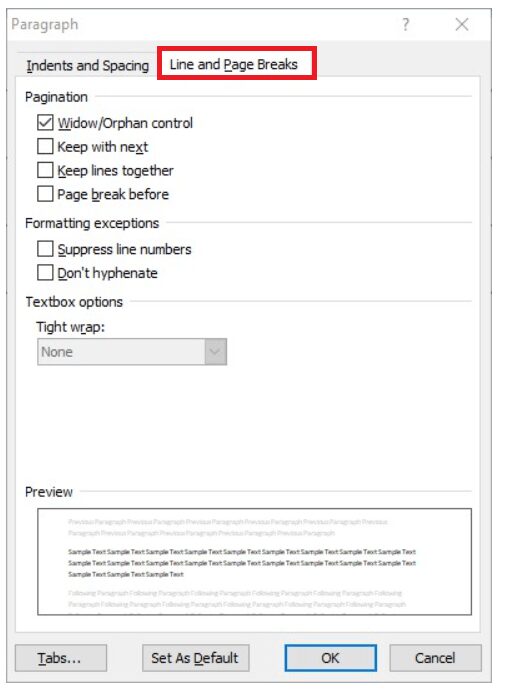
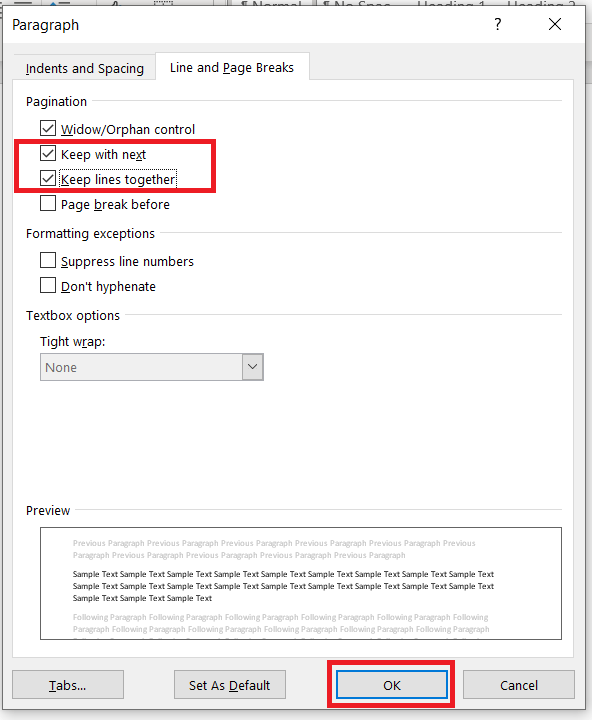
Remediați întreruperile de pagină care nu se șterg
Există întreruperi manuale în documentele Word pe care încă nu le puteți șterge? Dacă da, s-ar putea ca Urmărirea modificărilor să fie activată. Urmăriți modificările evidențiază ajustările făcute unui document Word. Cu toate acestea, nu puteți șterge întreruperile de pagină cu Urmărirea modificărilor activată.
Nu mai există întreruperi de pagină în Word
Eliminarea întreruperilor manuale de pagină din documente poate economisi hârtie prin reducerea cantității de spațiu liber rămas pe rezultatul tipărit, așa că merită să verificați dacă documentele dvs. Word includ întreruperi de pagină superflue. Dacă o fac, le puteți șterge rapid cu instrumentul Găsiți și înlocuiți din Word sau cu o macrocomandă VBA. Suplimentul Kutools pentru Word include și o opțiune utilă Eliminați toate pauzele.
Aveți alte modalități inteligente de a scăpa de întreruperile de pagină din Microsoft Word? Distribuiți-le mai jos cu noi!